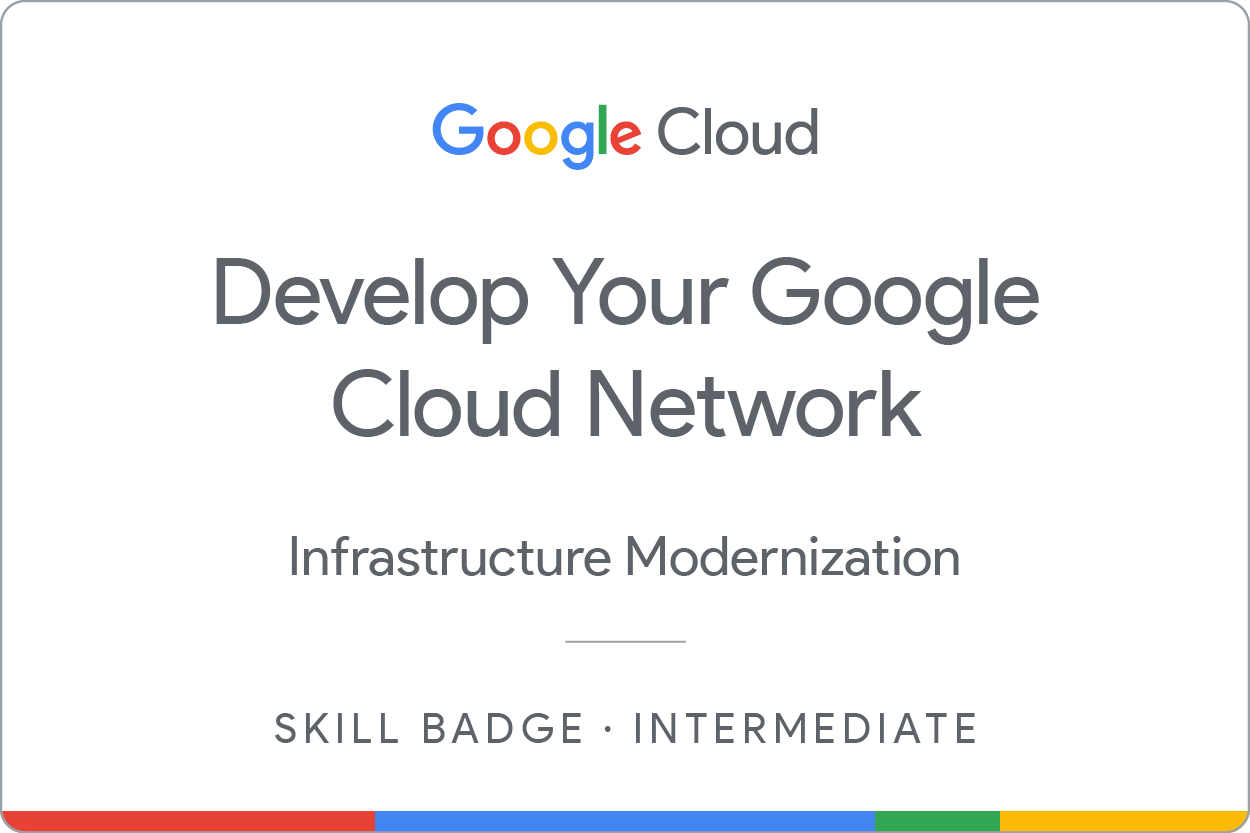Checkpoint
Create development VPC manually
/ 10
Create production VPC manually
/ 10
Create bastion host
/ 10
Create and configure Cloud SQL Instance
/ 10
Create Kubernetes cluster
/ 10
Prepare the Kubernetes cluster
/ 20
Create a WordPress deployment
/ 10
Enable monitoring
/ 10
Provide access for an additional engineer
/ 10
Develop your Google Cloud Network: Challenge Lab
- GSP321
- Pengantar
- Penyiapan
- Skenario tantangan
- Tugas 1. Membuat VPC pengembangan secara manual
- Tugas 2. Membuat VPC produksi secara manual
- Tugas 3. Membuat bastion host
- Tugas 4. Membuat dan mengonfigurasi Instance Cloud SQL
- Tugas 5. Membuat cluster Kubernetes
- Tugas 6. Menyiapkan cluster Kubernetes
- Tugas 7. Membuat deployment WordPress
- Tugas 8. Mengaktifkan pemantauan
- Tugas 9. Memberikan akses untuk engineer tambahan
- Selamat!
GSP321
Pengantar
Dalam challenge lab, Anda diberi sebuah skenario dan serangkaian tugas. Tidak ada petunjuk langkah demi langkah. Anda akan menggunakan keahlian yang dipelajari dari lab dalam misi untuk mencari cara menyelesaikan sendiri tugas-tugas tersebut. Sistem pemberian skor otomatis (ditampilkan pada halaman ini) akan memberikan masukan tentang apakah Anda telah menyelesaikan tugas dengan benar atau tidak.
Saat mengikuti challenge lab, Anda tidak akan diajari konsep-konsep baru Google Cloud. Anda diharapkan dapat memperluas keahlian yang dipelajari, seperti mengubah nilai default dan membaca serta mengkaji pesan error untuk memperbaiki kesalahan Anda sendiri.
Untuk meraih skor 100%, Anda harus berhasil menyelesaikan semua tugas dalam jangka waktu tertentu.
Lab ini direkomendasikan bagi siswa yang sudah menyelesaikan lab di badge keahlian Develop your Google Cloud Network. Siap menghadapi tantangan ini?
Penyiapan
Sebelum mengklik tombol Mulai Lab
Baca petunjuk ini. Lab memiliki timer dan Anda tidak dapat menjedanya. Timer, yang dimulai saat Anda mengklik Start Lab, akan menampilkan durasi ketersediaan resource Google Cloud untuk Anda.
Lab praktik ini dapat Anda gunakan untuk melakukan sendiri aktivitas lab di lingkungan cloud sungguhan, bukan di lingkungan demo atau simulasi. Untuk mengakses lab ini, Anda akan diberi kredensial baru yang bersifat sementara dan dapat digunakan untuk login serta mengakses Google Cloud selama durasi lab.
Untuk menyelesaikan lab ini, Anda memerlukan:
- Akses ke browser internet standar (disarankan browser Chrome).
- Waktu untuk menyelesaikan lab. Ingat, setelah dimulai, lab tidak dapat dijeda.
Skenario tantangan
Sebagai seorang cloud engineer di Jooli Inc. yang baru saja mengikuti pelatihan Google Cloud dan Kubernetes, Anda diminta membantu tim baru (Griffin) menyiapkan lingkungannya. Tim ini telah meminta bantuan Anda dan telah melakukan sejumlah tugas, tetapi masih membutuhkan Anda untuk menyelesaikannya.
Anda diharapkan memiliki kemampuan dan pengetahuan untuk menyelesaikan tugas ini, jadi tidak akan ada panduan langkah demi langkah.
Anda harus menyelesaikan tugas-tugas berikut:
- Membuat VPC pengembangan dengan tiga subnet secara manual
- Membuat VPC produksi dengan tiga subnet secara manual
- Membuat bastion yang terhubung ke kedua VPC tersebut
- Membuat Instance Cloud SQL pengembangan, lalu menghubungkan dan menyiapkan lingkungan WordPress
- Membuat cluster Kubernetes di VPC pengembangan untuk WordPress
- Menyiapkan cluster Kubernetes untuk lingkungan WordPress
- Membuat deployment WordPress menggunakan konfigurasi yang tersedia
- Mengaktifkan pemantauan cluster
- Memberikan akses untuk engineer tambahan
Beberapa standar Jooli Inc. yang harus diikuti:
- Membuat semua resource di
region dan zona, kecuali jika ada arahan lain. - Gunakan VPC project.
- Pemberian nama mengikuti format team-resource. Misalnya, suatu instance dapat diberi nama kraken-webserver1
- Alokasikan ukuran resource yang hemat biaya. Perlu diperhatikan, semua project selalu dipantau dan penggunaan resource secara berlebihan akan mengakibatkan penghentian project yang terkait (dan kemungkinan project Anda). Ini adalah satu-satunya panduan dari tim pemantauan: kecuali jika ada arahan lain, gunakan
e2-medium.
Tantangan Anda
Anda harus membantu tim baru tersebut (Tim Griffin) mengerjakan beberapa pekerjaan awal dalam project baru. Mereka berencana menggunakan WordPress dan meminta Anda menyiapkan lingkungan pengembangan. Sebagian pekerjaan sudah selesai, tetapi sebagian lainnya membutuhkan keahlian Anda.
Begitu Anda duduk di meja kerja dan membuka laptop, Anda menerima permintaan berikut untuk menyelesaikan tugas ini. Semoga berhasil!
Lingkungan
Tugas 1. Membuat VPC pengembangan secara manual
-
Buat VPC bernama
griffin-dev-vpchanya dengan subnet berikut:-
griffin-dev-wp- Blok alamat IP:
192.168.16.0/20
- Blok alamat IP:
-
griffin-dev-mgmt- Blok alamat IP:
192.168.32.0/20
- Blok alamat IP:
-
Klik Check my progress untuk memverifikasi tujuan.
Tugas 2. Membuat VPC produksi secara manual
-
Buat VPC bernama
griffin-prod-vpchanya dengan subnet berikut:-
griffin-prod-wp- Blok alamat IP:
192.168.48.0/20
- Blok alamat IP:
-
griffin-prod-mgmt- Blok alamat IP:
192.168.64.0/20
- Blok alamat IP:
-
Klik Check my progress untuk memverifikasi tujuan.
Tugas 3. Membuat bastion host
- Buat bastion host dengan dua antarmuka jaringan, satu terhubung ke
griffin-dev-mgmt, dan satunya terhubung kegriffin-prod-mgmt. Pastikan Anda dapat menjalankan SSH ke host.
Klik Check my progress untuk memverifikasi tujuan.
Tugas 4. Membuat dan mengonfigurasi Instance Cloud SQL
- Buat Instance Cloud SQL MySQL bernama
griffin-dev-dbdi. - Hubungkan ke instance dan jalankan perintah SQL berikut untuk menyiapkan lingkungan WordPress:
Pernyataan SQL ini membuat database wordpress dan membuat pengguna yang memiliki akses ke database wordpress.
Anda akan menggunakan nama pengguna dan sandi ini di tugas 6.
Klik Check my progress untuk memverifikasi tujuan.
Tugas 5. Membuat cluster Kubernetes
- Buat 2 cluster node (e2-standard-4) bernama
griffin-dev, di subnetgriffin-dev-wp, dan di zona.
Klik Check my progress untuk memverifikasi tujuan.
Tugas 6. Menyiapkan cluster Kubernetes
- Dari Cloud Shell, salin semua file dari
gs://cloud-training/gsp321/wp-k8s.
Server WordPress perlu mengakses database MySQL menggunakan nama pengguna dan sandi yang Anda buat di tugas 4.
-
Lakukan dengan cara menyetel nilai sebagai secret. WordPress juga perlu menyimpan file kerjanya di luar container, jadi Anda perlu membuat volume.
-
Tambahkan secret dan volume berikut ke cluster menggunakan
wp-env.yaml. -
Pastikan Anda mengonfigurasi nama pengguna ke
wp_userdan sandi kestormwind_rulessebelum membuat konfigurasi tersebut.
Anda juga harus menyediakan kunci untuk akun layanan yang sudah disiapkan. Akun layanan ini memberikan akses ke database untuk container file bantuan.
- Gunakan perintah di bawah ini untuk membuat kunci, lalu tambahkan kunci tersebut ke lingkungan Kubernetes:
Klik Check my progress untuk memverifikasi tujuan.
Tugas 7. Membuat deployment WordPress
Setelah Anda menyediakan database MySQL dan menyiapkan secret serta volume, selanjutnya Anda dapat membuat deployment menggunakan wp-deployment.yaml.
-
Sebelum membuat deployment, Anda perlu mengedit
wp-deployment.yaml. -
Ganti YOUR_SQL_INSTANCE dengan Instance connection name griffin-dev-db.
-
Instance connection name dapat diperoleh dari instance Cloud SQL Anda.
-
Setelah membuat deployment WordPress, buat layanan dengan
wp-service.yaml. -
Setelah Load Balancer berhasil dibuat, Anda dapat mengunjungi situsnya untuk memastikan Anda melihat penginstal situs WordPress.
Setelah itu, tim developer akan mengambil alih dan menyelesaikan penginstalan, dan Anda melanjutkan ke tugas berikutnya.
Klik Check my progress untuk memverifikasi tujuan.
Tugas 8. Mengaktifkan pemantauan
- Buat cek uptime untuk situs pengembangan WordPress Anda.
Klik Check my progress untuk memverifikasi tujuan.
Tugas 9. Memberikan akses untuk engineer tambahan
- Ada engineer tambahan yang baru bergabung dengan tim, dan Anda ingin memastikan bahwa mereka dapat mengakses project. Beri mereka peran editor project.
Akun pengguna kedua untuk lab ini berperan sebagai engineer tambahan tersebut.
Klik Check my progress untuk memverifikasi tujuan.
Selamat!
Mendapatkan badge keahlian Anda berikutnya
Lab mandiri ini merupakan bagian dari badge keahlian Develop your Google Cloud Network. Dengan menyelesaikan badge keahlian ini, Anda akan mendapatkan badge di atas sebagai pengakuan atas pencapaian Anda. Tampilkan badge di resume atau platform media sosial Anda, dan umumkan pencapaian Anda menggunakan hashtag #GoogleCloudBadge.
Badge keahlian ini merupakan bagian dari jalur pembelajaran Cloud Engineer Google. Jika Anda sudah menyelesaikan Quest badge keahlian lain di jalur pembelajaran ini, telusuri katalog Google Cloud Skills Boost untuk melihat badge keahlian lainnya yang dapat Anda ikuti.
Sertifikasi dan pelatihan Google Cloud
...membantu Anda mengoptimalkan teknologi Google Cloud. Kelas kami mencakup keterampilan teknis dan praktik terbaik untuk membantu Anda memahami dengan cepat dan melanjutkan proses pembelajaran. Kami menawarkan pelatihan tingkat dasar hingga lanjutan dengan opsi on demand, live, dan virtual untuk menyesuaikan dengan jadwal Anda yang sibuk. Sertifikasi membantu Anda memvalidasi dan membuktikan keterampilan serta keahlian Anda dalam teknologi Google Cloud.
Manual Terakhir Diperbarui pada 22 Maret 2024
Lab Terakhir Diuji pada 4 Desember 2023
Hak cipta 2024 Google LLC Semua hak dilindungi undang-undang. Google dan logo Google adalah merek dagang dari Google LLC. Semua nama perusahaan dan produk lain mungkin adalah merek dagang masing-masing perusahaan yang bersangkutan.